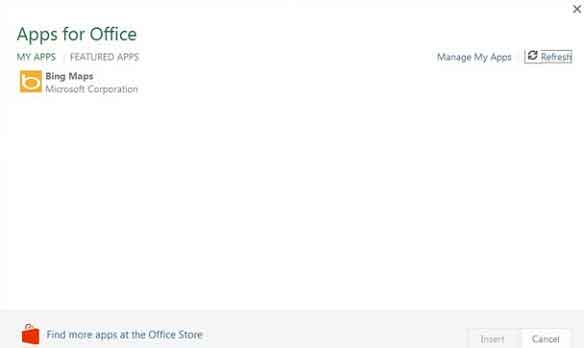Những tính năng hay của excel mà bạn không thể bỏ qua
Đây là những tính năng hay của excel mà bạn không thể bỏ qua khi sử dụng excel, chúng sẽ giúp cho bạn làm việc hiểu qua hơn rất nhiều, tiết kiệm thời gian và hạn chế sai sót. Những tính năng này chỉ có từ excel 2013 trở lên, không áp dụng cho các phiên bản cũ hơn nhé.
Tính năng Flash Fill
Có lẽ tính năng gần gũi nhất đối với người sử dụng Excel 2013 đó là Flash Fill. Tính năng này tiên đoán dữ liệu một cách thông minh và tự động điền dữ liệu vào các ô trống trên bảng tính. Ví dụ, trên bảng tính chứa danh sách học sinh có một cột hiển thị họ tên ở dạng đầy đủ.
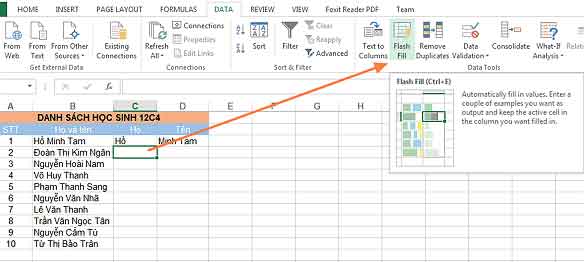
Bây giờ, bạn muốn tách họ tên ra làm hai cột, một cột chứa họ và cột còn lại chứa tên. Với tính năng Flash Fill sẽ giúp bạn thực hiện điều này một cách dễ dàng. Đầu tiên, bạn cần tạo thêm hai cột chứa họ và chứa tên nằm bên cạnh cột họ tên có sẵn. Bạn gõ họ của học sinh đầu tiên, sau đó chọn ô họ của học sinh tiếp theo. Vào thẻ Data, chọn Flash Fill. Ngay lập tức, Excel sẽ điền tự động họ của các học sinh còn lại trong danh sách. Bạn cũng làm được tương tự như trên cột tên học sinh.
Tài trợ
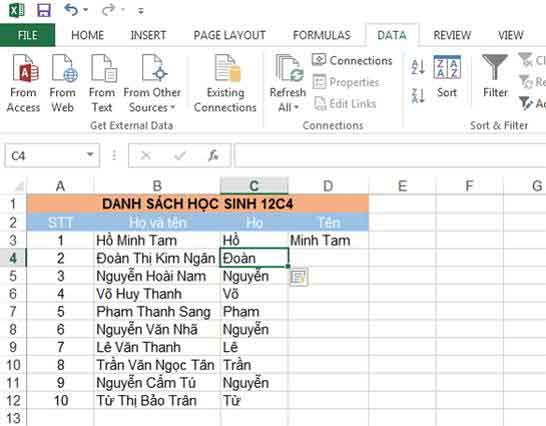
Tính năng Recommended Charts
Hầu hết người dùng sẽ bối rối khi chọn lựa biểu đồ tốt nhất cho dữ liệu. Nay trên Excel 2013, bạn sẽ được đề nghị chọn một biểu đồ thích hợp nhất cho dữ liệu với tính năng Recommended Charts. Đơn giản chỉ cần chọn dữ liệu, sau đó vào thẻ Insert, và chọn Recommended Charts để xem danh sách các biểu đồ được đề nghị, như thể hiện trong hình dưới đây. Sau đó nhấn vào hình thu nhỏ để xem biểu đồ như thế nào. Nhấn đúp vào hình thu nhỏ để chèn biểu đồ.
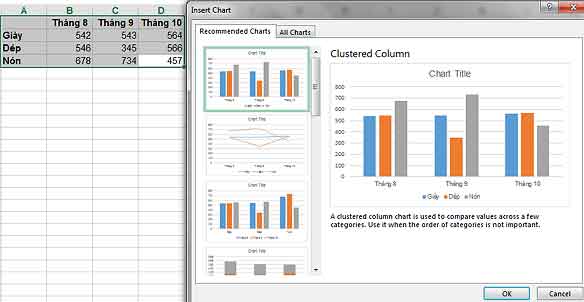
Tính năng Recommended PivotTables
Tính năng này hoạt động tương tự như Recommended Charts, nhưng là tạo ra một PivotTable. Đây là tính năng mới tuyệt vời cho hầu hết người dùng, bởi vì nhiều người vẫn thường xuyên tạo báo cáo với PivotTable. Nhấn chọn dữ liệu cần tạo, trong đó có chứa các ô tiêu đề. Chọn thẻ Insert, trong nhóm Tables, nhấn chọn Recommended PivotTables để hiển thị hộp thoại như hình sau. Chọn một hình nhỏ đại diện cho loại PivotTable cần dùng và nhấn OK để chèn.
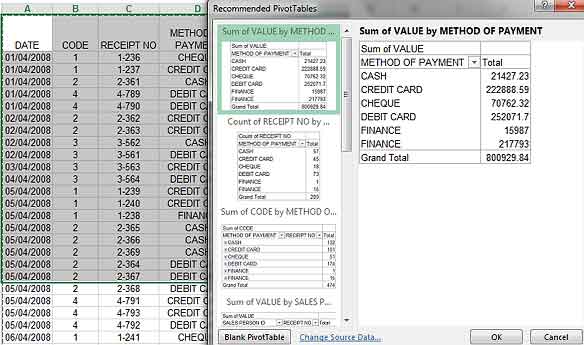
Tính năng Quick Analysis
Đây là tính năng mới rất hữu ích trên Excel 2013. Nó giúp phân tích và thực hiện nhanh một vài tác vụ đối với dữ liệu được chọn. Chọn dữ liệu và sau đó nhấn vào biểu tượng Quick Analysis tại góc dưới bên phải của vùng chọn. Hộp thoại mở ra bao gồm các thẻ như FORMATTING (định dạng dữ liệu), CHARTS (tạo biểu đồ), TOTALS (các phép tính thống kê), TABLES (tạo Pivot Table)
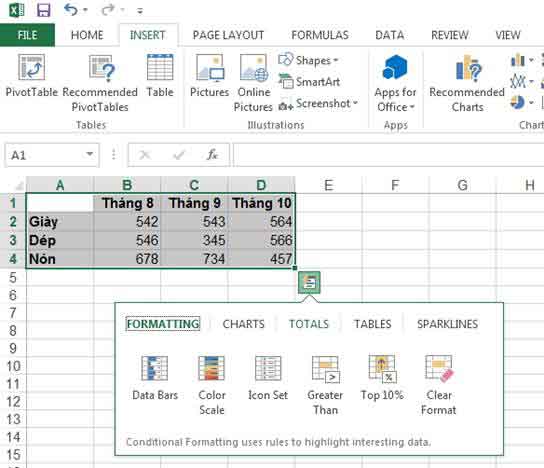
Nếu không thấy biểu tượng Quick Analysis, bạn hãy kiểm tra lại các thiết lập như :Nhấn thẻ File, chọn Options từ khung bên trái; Chọn General ở khung bên trái (mặc định); Trong vùng User Interface Options, đánh dấu vào tùy chọn Show Quick Analysis Options On Selection. Nhấn OK.
Tính năng Timelines
Tính năng này cho phép tạo PivotTable được lọc theo thời gian. Một khi bạn đã có PivotTable thì việc tạo Timeline là rất đơn giản.
Với PivotTable được chọn, nhấn vào thẻ Analyze. Trong nhóm Filter, nhấn vào Insert Timeline. Trong hộp thoại xuất hiện, đánh dấu chọn vào trường chứa ngày (trong trường hợp này là DATE). Nhấn OK và Excel sẽ hiển thị thời gian bên cạnh PivotTable để có thể dễ dàng tổng hợp thông tin theo thời gian.
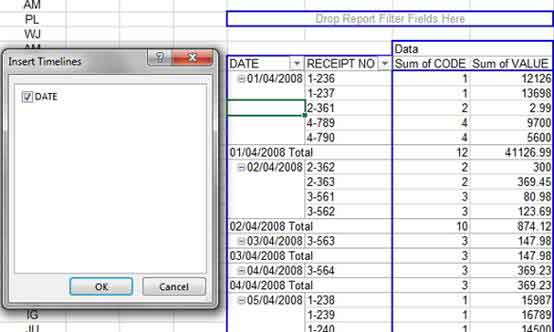
Tính năng Hỗ trợ đám mây
Microsoft đã từng tuyên bố điện toán đám mây là tính năng đáng giá của bộ Office 2013. Nếu bạn cần lưu trữ những tài liệu của mình lên đám mây chẳng hạn như SkyDrive hoặc trang SharePoint bằng cách dùng lệnh Save As (hoặc Open), như thể hiện trong hình sau đây. Làm như vậy có hai lợi thế:
Bạn có thể truy cập nhanh chóng và dễ dàng các tập tin Excel trên bất kì thiết bị nào chạy Excel 2013 (bao gồm cả máy tính bảng Windows và điện thoại thông minh).
Sử dụng Office 365 (bạn cần phải đăng kí), để có thể xem và chỉnh sửa bảng tính trực tuyến bằng cách sử dụng bất kì trình duyệt web nào.
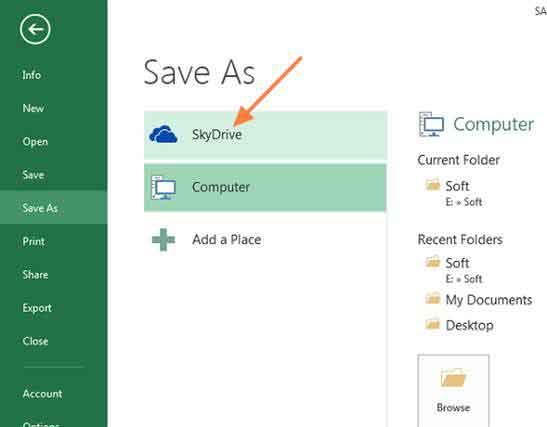
Tính năng Data Model và Relationships
Excel 2013 hỗ trợ mô hình tích hợp dữ liệu và các mối quan hệ giữa các bảng với nhau. Chẳng hạn các tính năng như: Tạo báo cáo PivotTable dựa trên nhiều bảng; Tạo ra mối quan hệ một – một hoặc một – nhiều giữa các bảng; Dễ dàng kết nối với Odata, Windows Azure DataMarket, và SharePoint; Tạo PivotTable và PivotChart một cách chi tiết.
Tính năng Apps for Office
Tính năng mới này cho phép bạn truy cập nhanh vào các chương trình tại Office Store. Để cài đặt một ứng dụng, nhấn vào thể Insert và sau đó bấm vào Apps for office trong nhóm Apps. Bạn sẽ cần phải có một tài khoản Microsoft để đăng nhập và tải ứng dụng. Hình dưới đây sẽ hiển thị ứng dụng Bing Maps như một ứng dụng được cài đặt.